电脑用户朋友们应该都知道,笔记本电脑使用时间长了之后,会积累大量的垃圾,此时就会影响电脑的运行速度,那么最直接的办法就是重装系统,处理起来简单,直接。不需到处找垃圾删除,效果还不好。那么笔记本电脑怎么安装系统呢?笔记本电脑系统安装教程有吗?就成了需要解决的问题。
小编在此介绍超详细的笔记本电脑系统安装教程。以win10为例,该方法借助重装工具使用,极易上手。
1、去到小白官网(www.xiaobaixitong.com)下载小白三步装机版软件并打开,默认会推荐我们安装 Windows 10,如果需要可以选择其他系统安装。点击立即重装。提醒,重装建议退出安全软件。
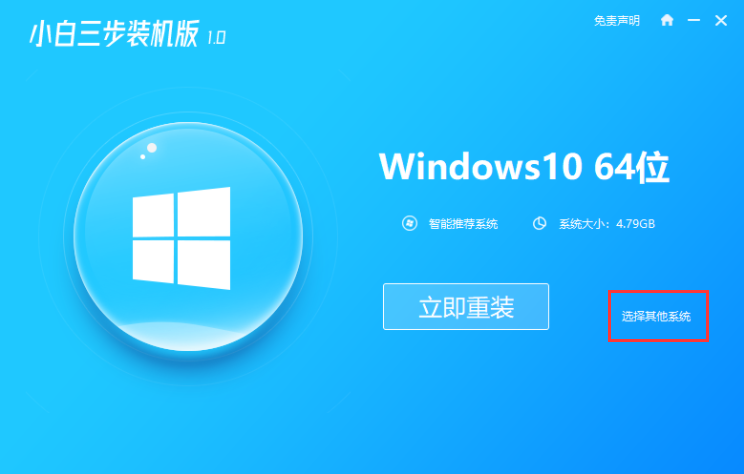
2、等待小白下载win10系统,下载完成后进入安装前部署。
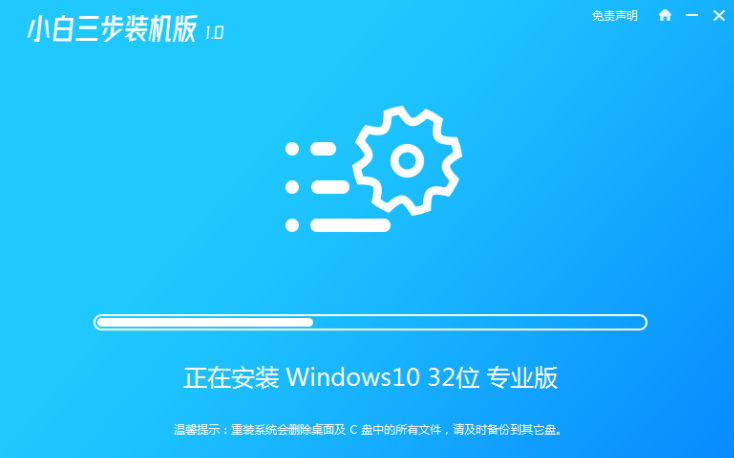
3、部署完成后,选择立即重启。重启后选择 XiaoBai PE-MSDN Online Install Mode,然后按回车进入 Windows PE 系统。
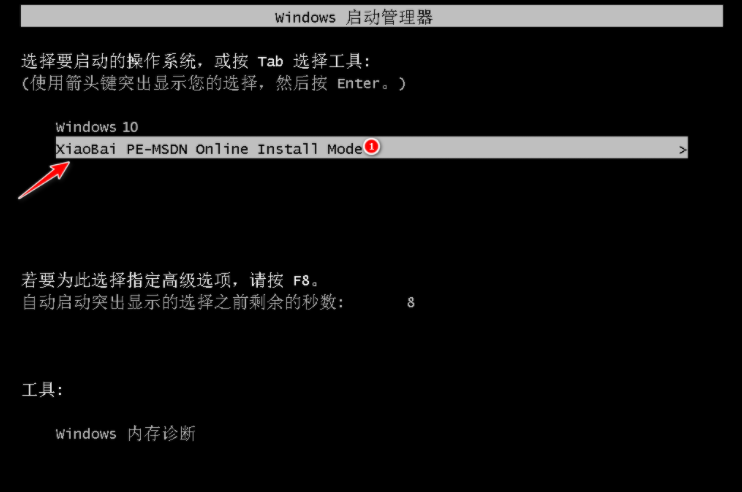
4、在 PE 系统中,小白自动进入重装程序,重装完后直接重启电脑。
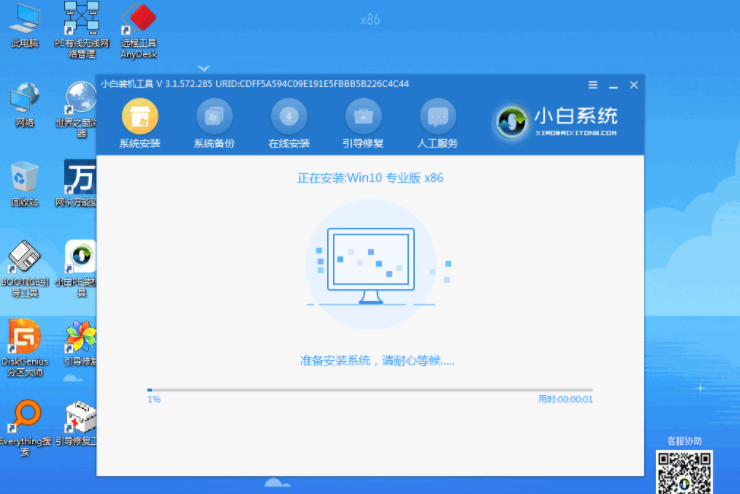
5、选择 Windows 10 系统,然后点击下一步,即可进入全新win10操作界面。
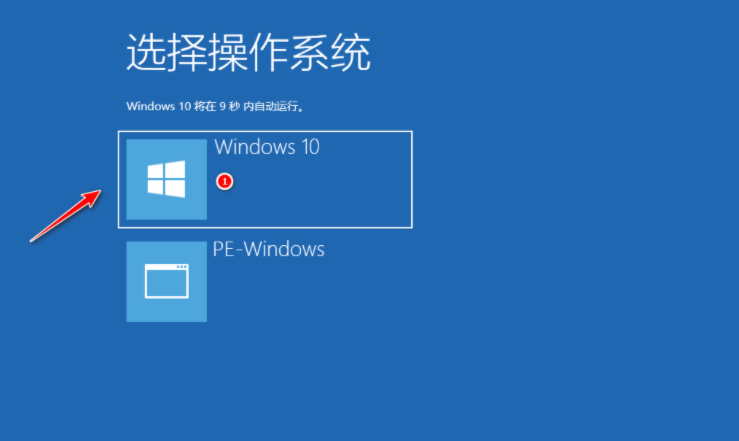
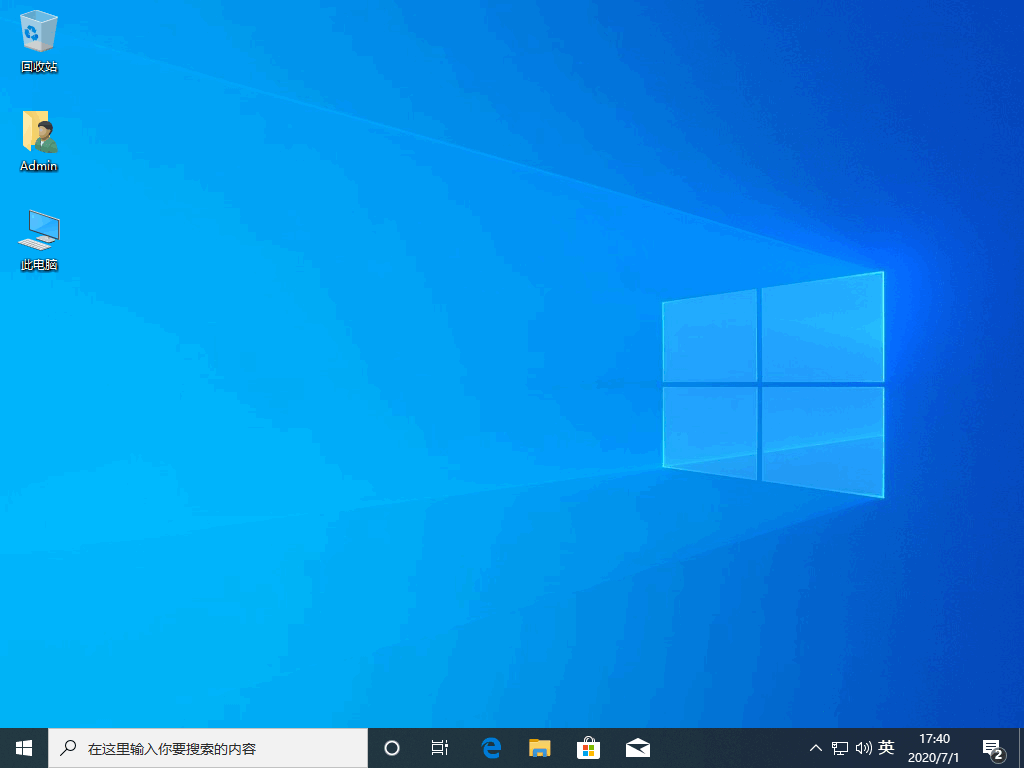
以上就是小编带来的超详细的笔记本电脑系统安装教程全部内容,希望可以提供帮助。